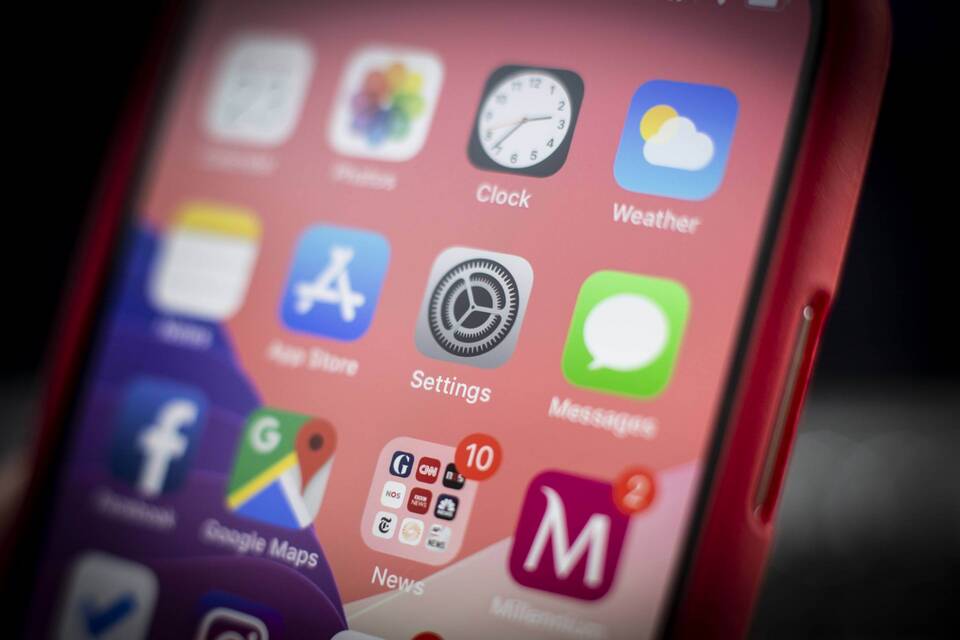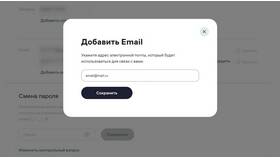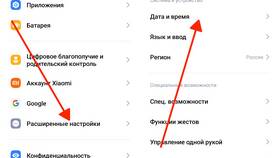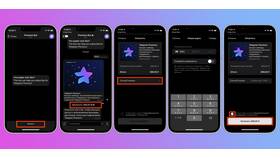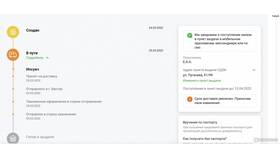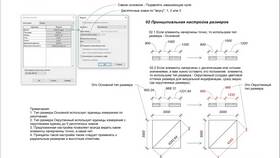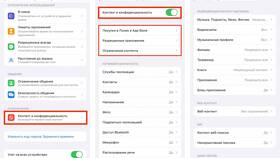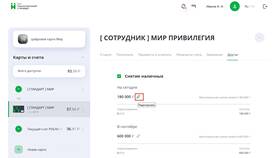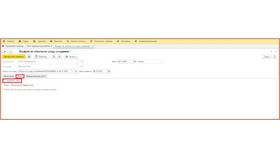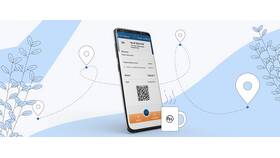| Метод | Для чего подходит |
| Через настройки | Полная смена языка системы |
| Добавление языка | Многоязычный интерфейс |
- Откройте приложение "Настройки"
- Перейдите в раздел "Основные"
- Выберите "Язык и регион"
- Нажмите "Язык iPhone"
- Выберите нужный язык из списка
- Подтвердите изменение
| Шаг | Действие |
| 1 | Настройки > Основные > Язык и регион |
| 2 | Нажмите "Добавить язык" |
| 3 | Выберите нужный язык |
| 4 | Настройте приоритет отображения |
- Изменение применяется ко всему интерфейсу
- Некоторые приложения могут потребовать перезагрузки
- Не все языки поддерживают полный перевод
- Клавиатура меняется автоматически
| Вопрос | Решение |
| Нет нужного языка | Проверьте доступность в списке регионов |
| Не меняется язык | Перезагрузите устройство |
| Частичный перевод | Обновите iOS до последней версии |
- Изменение формата даты и времени
- Настройка региональных форматов чисел
- Изменение языка клавиатуры отдельно
- Настройка языка для конкретных приложений
Изменение языка на iPhone - простой процесс, который занимает несколько минут. Для корректного отображения всех элементов интерфейса рекомендуется использовать официальные языковые пакеты от Apple и поддерживать актуальную версию iOS.